Android: Kan inte skicka textmeddelanden till en person

Lös ett problem där textmeddelanden inte kommer fram till endast en enda mottagare med den här felsökningsguiden.
När du först skaffar din Android-telefon är den så snabb som den alltid borde vara. Men med tiden och olika appnedladdningar blir din telefon långsammare och långsammare. Till en början kan du vara lite tveksam till att radera något eftersom du tror att du behöver allt på din Android-enhet.
Hur svårt det än kan tyckas, måste du skilja dig från filer eller appar som du inte använder någonting om du vill förbättra din Android-enhets prestanda. När du väl har gjort detta kommer du att märka hur snabb din Android-enhet är, och är det inte det du ville ha från början?
Det finns en god chans att det finns en hel del appar på din Android-enhet som du inte behöver längre. Du kanske tror att du behöver varenda app, men du skulle bli förvånad över hur många appar du inte har använt på ett tag.
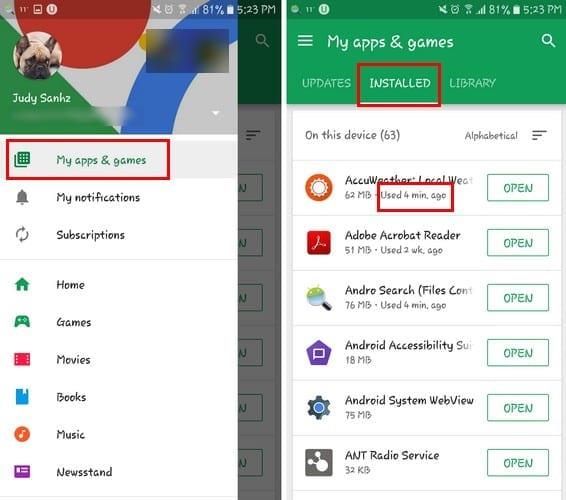
För att kontrollera vilka appar du inte har använt på ett tag, gå till Google Play > Hamburger-ikonen > Mina appar och spel > Installerade. När du är på fliken Installerat bör du se senaste gången du använde appen. Om du ser en app som du inte har använt på ett tag är det dags att släppa den appen. Jag vet att det är svårt, men du kan göra det.
Genom att spara så mycket data som möjligt bidrar du också till att förbättra din Android-enhets prestanda. För att aktivera datasparare i Chrome, öppna webbläsaren och tryck på de tre vertikala prickarna uppe till höger.
Välj Inställningar och svep hela vägen ner tills du ser Databesparing. Innan du slår på funktionen kommer du att se några stycken om vad funktionen kommer att göra för dig när du slår på den. Alla webbplatser som fortfarande använder HTTP kommer att komprimeras, så din enhet använder minsta möjliga mängd mobildata.
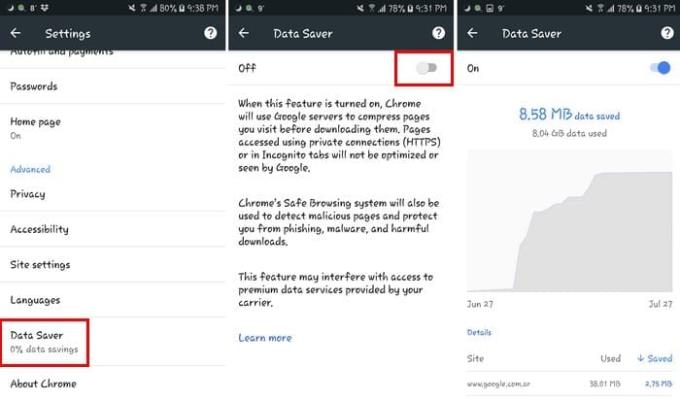
Nackdelen med detta är att alla webbplatser som för närvarande använder HTTPS inte kommer att komprimeras och kommer att passeras ofta. Om du aldrig har aktiverat funktionen behöver du några dagar för att se information som visar hur mycket data funktionen hjälpte dig att spara.
För att aktivera Databesparing på din Android-enhet, gå till Inställningar och tryck på alternativet Databesparing. Slå bara på den så är du igång.
Du kanske har varit ovillig att radera några filer eftersom du trodde att du kunde behöva det någon gång i framtiden. Det finns en god chans att det finns papperskorgen i din enhets lagring som du definitivt aldrig kommer att använda igen. Din Android Oreo-enhet släpar efter på grund av dessa filer.
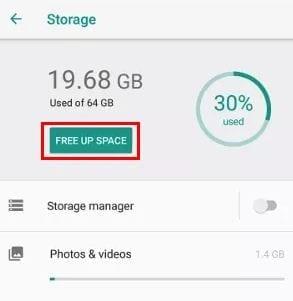
Om du inte är säker på vad som behöver raderas kan Android Oreo hjälpa dig med det. Precis under lagringslistan ser du ett alternativ som säger Frigör utrymme. Genom att trycka på det alternativet kommer Oreo att föreslå filer eller appar som den tycker att du bör radera. OS kommer att föreslå att du tar bort allt du inte har använt på ett tag.
För att få bästa möjliga prestanda är det alltid en bra idé att dina appar använder den senaste versionen. Uppdateringar ger vanligtvis korrigeringar till appar som släpar efter, men inte alltid. Innan du installerar en uppdatering, se till att du har läst vad andra användare har sagt om den, så att saker och ting inte blir värre.
Om specifika appar ger dig problem är det en bra idé att rensa appens cache. Alla dessa temporära filer kan vara orsaken till din telefons dåliga prestanda. Genom att göra detta kommer dina data eller eventuella lagrade lösenord inte att påverkas.
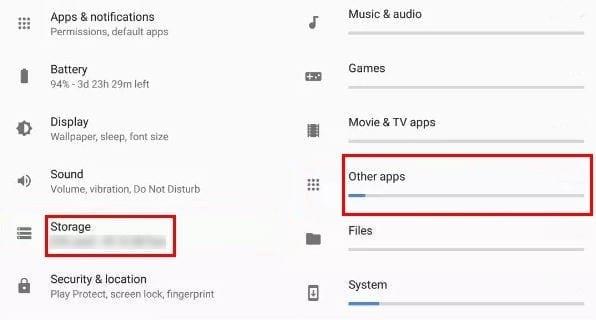
Du kan göra detta genom att gå till Inställningar > Lagring > Andra appar och hitta de appar som orsakar dig problem. Tryck på Rensa cache och du är klar.
Med dessa tips kommer du att märka hur din Android-enhets prestanda kommer att börja förbättras. Släpande telefonprestanda är något de flesta användare måste ta itu med förr eller senare men vet att du vet vad som behöver göras för att lösa problemet. Har jag missat ett tips du skulle rekommendera? Dela det med oss i kommentarerna.
Lös ett problem där textmeddelanden inte kommer fram till endast en enda mottagare med den här felsökningsguiden.
Bli av med valet för utvecklaralternativ som visas i inställningarna på din Android-enhet med dessa steg.
Lär dig hur du tar bort dubbletter av kontakter från din Android-enhet.
Hur man ställer in kamerablixten på eller av i Android OS.
Några saker att prova om skärmen på din Android-enhet inte kommer att rotera automatiskt.
Hur du ändrar eller inaktiverar din SMS-ringsignal på din Android-enhet.
Lär dig krafterna i att använda Zedge-appen för att välja bland tusentals olika ringsignaler på din Android-enhet.
Med MAME4droid kan du njuta av att spela klassiska arkadspel på din Android-enhet.
En lista över saker att prova om din Android-enhet inte startar korrekt.
Lär dig hur du åtgärdar vanliga problem där din Android-telefon eller surfplatta vägrar att få en IP-adress.
Behöver du en ökning av volymen på din Android-enhet? Dessa 5 appar hjälper dig.
Aviseringar är praktiska. Utan dem skulle du inte veta att en app behöver din uppmärksamhet. Problemet kommer när en app försöker vara för hjälpsam med
Lär dig hur du får din icke-trådlösa laddningstelefon att ladda trådlöst.
Saknas menyn för utvecklaralternativ i inställningarna på din Android-enhet? Aktivera det med dessa steg.
En handledning om hur du visar skrivbordsversioner av webbsidor på din Android-enhet.
Denna handledning visar dig 4 alternativ som du kan använda för att lägga till din Outlook-kalender till din Android-enhet.
Använder Wi-Fi, 3G eller en 4G/LTE-anslutning mer batterikraft? Vi besvarar frågan i detalj med detta inlägg.
Undrar du om du kan använda den laddaren från en annan enhet med din telefon eller surfplatta? Det här informationsinlägget har några svar till dig.
Så här ändrar du DPI-inställningen på din Android-telefon eller surfplatta.
Hur man aktiverar eller inaktiverar stavningskontrollfunktioner i Android OS.
Använder du flera Google-konton på Android och PC och vet inte hur man ändrar standard Google-konto? Läs vidare för att lära dig de hemliga stegen.
Facebook-berättelser kan vara mycket roliga att göra. Här är hur du kan skapa en berättelse på din Android-enhet och dator.
Fyller det på din Android? Lös problemet med dessa nybörjarvänliga tips för alla enheter.
Hur man aktiverar eller inaktiverar stavningskontrollfunktioner i Android OS.
En handledning som visar hur du aktiverar utvecklaralternativ och USB-felsökning på Samsung Galaxy Tab S9.
Älskar du att läsa e-böcker på Amazon Kindle Fire? Lär dig hur du lägger till anteckningar och markerar text i en bok på Kindle Fire.
Jag ger en lista över saker du kan prova om din Android-enhet verkar starta om slumpmässigt utan uppenbar anledning.
Vill du lägga till eller ta bort e-postkonton på din Fire-surfplatta? Vår omfattande guide går igenom processen steg för steg, vilket gör det snabbt och enkelt att hantera dina e-postkonton på din favorit enhet. Missa inte denna viktiga handledning!
En handledning som visar två lösningar på hur man permanent förhindrar appar från att starta vid uppstart på din Android-enhet.
Behöver du nedgradera en app på Android-enhet? Läs den här artikeln för att lära dig hur du nedgraderar en app på Android, steg för steg.

























